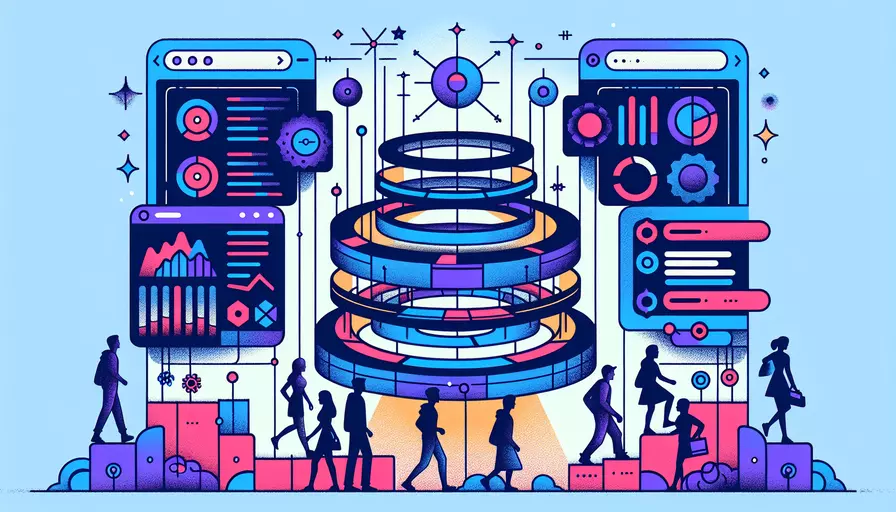
在Vue中实现轮播图效果,可以使用以下几种常见的插件:1、Vue Awesome Swiper、2、Vue Carousel、3、Vue Slick Carousel。每种插件都有其独特的优点和适用场景,下面我们将详细介绍这三种插件,并帮助你选择最合适的解决方案。
一、Vue Awesome Swiper
概述
Vue Awesome Swiper 是一个基于 Swiper 的 Vue 轮播图插件。Swiper 是一个非常流行和强大的轮播图插件,具有丰富的功能和配置选项。Vue Awesome Swiper 将 Swiper 的强大功能封装到 Vue 组件中,使其更加易于在 Vue 项目中使用。
安装
npm install vue-awesome-swiper --save
使用
- 在你的 Vue 组件中引入并注册 Swiper 组件:
import Vue from 'vue';
import VueAwesomeSwiper from 'vue-awesome-swiper';
import 'swiper/swiper-bundle.css';
Vue.use(VueAwesomeSwiper);
- 在模板中使用 Swiper 组件:
<template>
<swiper :options="swiperOptions">
<swiper-slide>Slide 1</swiper-slide>
<swiper-slide>Slide 2</swiper-slide>
<swiper-slide>Slide 3</swiper-slide>
<div class="swiper-pagination" slot="pagination"></div>
</swiper>
</template>
<script>
export default {
data() {
return {
swiperOptions: {
pagination: {
el: '.swiper-pagination'
}
}
};
}
};
</script>
优点
- 功能丰富:支持分页、导航按钮、自动播放、循环等多种功能。
- 高度可定制:可以通过配置对象定制各种行为和外观。
- 社区支持好:拥有广泛的用户基础和丰富的资源。
缺点
- 体积较大:由于功能强大,体积相对较大,可能影响加载时间。
- 学习曲线稍陡:功能多样,初学者需要一定时间掌握。
二、Vue Carousel
概述
Vue Carousel 是一个轻量级的 Vue 轮播图插件,适合需要基本轮播图功能的项目。它提供了一个简单的 API 和易于使用的组件,适合中小型项目或对性能要求较高的项目。
安装
npm install @jambonn/vue-carousel --save
使用
- 在你的 Vue 组件中引入并注册 Carousel 组件:
import Vue from 'vue';
import VueCarousel from '@jambonn/vue-carousel';
Vue.use(VueCarousel);
- 在模板中使用 Carousel 组件:
<template>
<carousel :perPage="1">
<slide>Slide 1</slide>
<slide>Slide 2</slide>
<slide>Slide 3</slide>
</carousel>
</template>
优点
- 轻量级:体积小,加载速度快。
- 易于使用:API 简单,容易上手。
- 性能好:对性能影响较小,适合移动端和需要快速响应的项目。
缺点
- 功能有限:不支持复杂的定制和高级功能,适合简单需求。
- 社区资源少:相比其他插件,社区支持和资源相对较少。
三、Vue Slick Carousel
概述
Vue Slick Carousel 是基于 Slick 轮播图插件的 Vue 版本。Slick 是另一个非常流行的轮播图插件,以其流畅的动画效果和丰富的功能而闻名。Vue Slick Carousel 将 Slick 的功能封装到 Vue 组件中,提供了强大的轮播图功能。
安装
npm install vue-slick-carousel --save
使用
- 在你的 Vue 组件中引入并注册 Slick 组件:
import Vue from 'vue';
import Slick from 'vue-slick-carousel';
import 'vue-slick-carousel/dist/vue-slick-carousel.css';
Vue.component('Slick', Slick);
- 在模板中使用 Slick 组件:
<template>
<slick :options="slickOptions">
<div>Slide 1</div>
<div>Slide 2</div>
<div>Slide 3</div>
</slick>
</template>
<script>
export default {
data() {
return {
slickOptions: {
dots: true,
infinite: true,
speed: 500,
slidesToShow: 1,
slidesToScroll: 1
}
};
}
};
</script>
优点
- 动画效果好:提供流畅的动画效果,用户体验佳。
- 功能丰富:支持自动播放、响应式设计、导航按钮等多种功能。
- 易于集成:与 Vue 组件无缝集成,使用方便。
缺点
- 体积较大:由于功能丰富,体积相对较大。
- 依赖较多:需要依赖 Slick 的核心库,可能增加项目的复杂性。
四、总结与建议
总结
| 插件名称 | 优点 | 缺点 |
|---|---|---|
| Vue Awesome Swiper | 功能丰富,高度可定制,社区支持好 | 体积较大,学习曲线稍陡 |
| Vue Carousel | 轻量级,易于使用,性能好 | 功能有限,社区资源少 |
| Vue Slick Carousel | 动画效果好,功能丰富,易于集成 | 体积较大,依赖较多 |
建议
- 如果你的项目需要高度定制化和丰富的功能,推荐使用 Vue Awesome Swiper。
- 如果你的项目需求简单,且对性能要求较高,推荐使用 Vue Carousel。
- 如果你追求流畅的动画效果和丰富的功能,且可以接受较大的体积,推荐使用 Vue Slick Carousel。
行动步骤
- 确定需求:根据项目需求选择合适的轮播图插件。
- 安装插件:使用 npm 安装所选插件。
- 集成插件:在 Vue 组件中引入并注册插件。
- 配置插件:根据需求配置插件的各项参数和功能。
- 测试与优化:在项目中测试轮播图效果,优化性能和用户体验。
通过以上步骤,你可以在 Vue 项目中实现一个功能完善、性能优良的轮播图效果。希望这些信息能帮助你更好地理解和应用 Vue 轮播图插件。
相关问答FAQs:
1. 问题:在Vue中如何实现轮播图?
回答:在Vue中实现轮播图可以使用多种插件。以下是一些常用的插件:
-
Vue-awesome-swiper:这是一个基于Swiper的Vue轮播图插件。它具有丰富的配置选项,可以实现各种轮播效果,同时也支持响应式布局和移动设备的触摸滑动操作。
-
vue-carousel:这是一个简单易用的Vue轮播图插件。它提供了基本的轮播功能,支持自动播放、无限循环、指示器等特性,并且可以自定义样式。
-
vue-slick-carousel:这是一个基于Slick Carousel的Vue轮播图插件。它具有强大的功能和灵活的配置选项,支持多种轮播效果、自定义动画、响应式布局等。
-
vue-lory:这是一个基于Lory的Vue轮播图插件。它使用原生JavaScript实现,支持无限循环、触摸滑动、自定义动画等功能,同时也提供了Vue组件的方式使用。
以上插件都有详细的文档和示例,可以根据具体需求选择适合自己项目的插件进行使用。
2. 问题:如何在Vue中使用Vue-awesome-swiper插件实现轮播图?
回答:使用Vue-awesome-swiper插件实现轮播图的步骤如下:
-
首先,通过npm安装Vue-awesome-swiper插件:
npm install vue-awesome-swiper --save -
在Vue组件中引入Vue-awesome-swiper插件:
import VueAwesomeSwiper from 'vue-awesome-swiper' -
注册Vue-awesome-swiper插件:
Vue.use(VueAwesomeSwiper) -
在Vue组件的template中使用
<swiper></swiper>标签来包裹轮播图的内容。 -
在Vue组件的script中定义轮播图的数据和配置选项。例如:
data() {
return {
swiperOptions: {
autoplay: true,
loop: true,
pagination: {
el: '.swiper-pagination',
clickable: true
}
},
swiperItems: [
{ imageUrl: 'path/to/image1.jpg' },
{ imageUrl: 'path/to/image2.jpg' },
{ imageUrl: 'path/to/image3.jpg' }
]
}
}
- 在Vue组件的template中使用
<swiper-slide></swiper-slide>标签来循环渲染轮播图的内容。例如:
<swiper :options="swiperOptions">
<swiper-slide v-for="item in swiperItems" :key="item.imageUrl">
<img :src="item.imageUrl" alt="">
</swiper-slide>
<div class="swiper-pagination" slot="pagination"></div>
</swiper>
以上是使用Vue-awesome-swiper插件实现轮播图的基本步骤,根据实际需求可以进行更多的配置和样式调整。
3. 问题:除了插件之外,还有其他方法在Vue中实现轮播图吗?
回答:是的,除了使用插件之外,还可以通过自己编写Vue组件来实现轮播图。以下是一种简单的实现方法:
- 在Vue组件中定义一个data属性,用于存储轮播图的数据和状态。例如:
data() {
return {
currentIndex: 0,
images: [
'path/to/image1.jpg',
'path/to/image2.jpg',
'path/to/image3.jpg'
]
}
}
- 在Vue组件的template中使用
<img>标签来渲染当前轮播图的图片。例如:
<template>
<div class="carousel">
<img :src="currentImage" alt="">
</div>
</template>
- 在Vue组件的methods中定义切换轮播图的方法。例如:
methods: {
nextImage() {
if (this.currentIndex < this.images.length - 1) {
this.currentIndex++
} else {
this.currentIndex = 0
}
},
prevImage() {
if (this.currentIndex > 0) {
this.currentIndex--
} else {
this.currentIndex = this.images.length - 1
}
}
}
- 在Vue组件的mounted钩子中使用定时器来自动切换轮播图。例如:
mounted() {
setInterval(() => {
this.nextImage()
}, 3000)
}
- 在Vue组件的style中定义轮播图的样式。例如:
<style scoped>
.carousel {
width: 100%;
height: 300px;
overflow: hidden;
}
.carousel img {
width: 100%;
height: 100%;
object-fit: cover;
}
</style>
以上是一种简单的通过编写Vue组件来实现轮播图的方法,可以根据实际需求进行更多的样式和功能调整。
文章标题:vue里做轮播图用什么插件,发布者:worktile,转载请注明出处:https://worktile.com/kb/p/3543896

 微信扫一扫
微信扫一扫  支付宝扫一扫
支付宝扫一扫 